 第3章网页的浏览与管理课件
第3章网页的浏览与管理课件
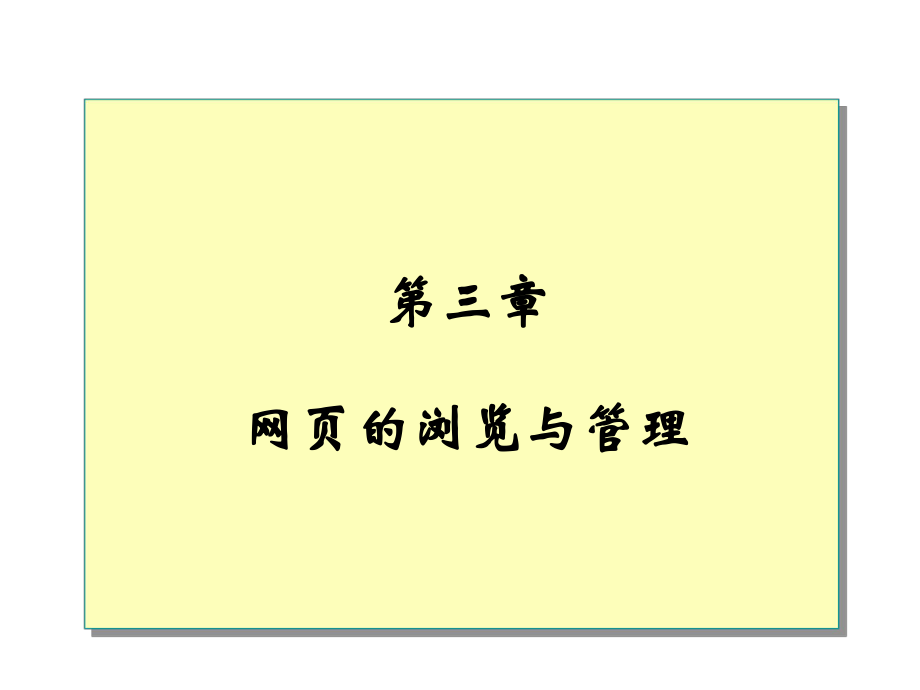


《第3章网页的浏览与管理课件》由会员分享,可在线阅读,更多相关《第3章网页的浏览与管理课件(76页珍藏版)》请在装配图网上搜索。
1、第三章第三章网页的浏览与管理网页的浏览与管理 v 3.13.1 WWWWWW的基础知识的基础知识v 3.2 IE6.03.2 IE6.0浏览器的介绍浏览器的介绍 v 3.3 3.3 使用使用IE6.0IE6.0浏览网页浏览网页 v 3.4 3.4 打印网页打印网页 v 3.5 IE6.03.5 IE6.0浏览器的设置浏览器的设置v 3.6 3.6 自定义桌面自定义桌面v 3.7 3.7 应用实例应用实例 第三章 网页的浏览与管理 3.1 WWW3.1 WWW的基础知识的基础知识v 3.1.1 WWW 3.1.1 WWW的概述的概述v 3.1.2 WWW3.1.2 WWW的主要标准的主要标准v
2、3.1.3 Web3.1.3 Web网站与网页网站与网页 3.1.1 WWW3.1.1 WWW的概述的概述v WWW(World Wide Web)是万维网的简称,是Internet上最流行的信息检索服务程序。它是一种基于超文本(hypertext)方式的信息查询工具。3.1.2 WWW3.1.2 WWW的主要标准的主要标准v超文本标记语言、超链接和超文本传输协议 超文本标记语言(Hypertext Mark.up Language)是用来格式化WWW页面的一组规则,HTML是“HyperText Markup Language”的缩写,中文翻译为“超文本标记语言”。超链接(Hyper Lin
3、k)就是通过WWW浏览器,用鼠标单击,可以从一个文件跳到另一个文件,或者与另一个目录的文件,甚至其他站点的主机内的某一个文件链接起来。超文本传输协议(Hyper Text Transfer Protocol)是WWW的基本协议,是一种在Internet上传送超文本文件的协议,它可以传输简单文本、超文本、声音信号、图像,以及任何在Internet上可以访问的信息。统一资源定位器(统一资源定位器(URL)URL(Uniform Resource Locator)是把Internet网络中的每个资源文件统一命名的机制。URL(Uniform Resource Locator,全球资源定位器),URL
4、所代表的正是Web服务器的网址。3.1.2 WWW的主要标准请看实际例子:请看实际例子:文文件件文文件件夹夹服服务务器器名名称称通通讯讯协协议议协议URL所连接的服务实例http:/ftp:/file:/Web服务文件传输服务存取本地磁盘文件的服务(第3个斜线代表本地计算机)mailto:News:telnet:/传送E.Mail给特定用户网络新闻服务远程登陆http:/ftp:/ftp.nctuccca.edu/file:/c:/games/chess.exemailto: news:netnews:telnet:/bbs.cc.ntu.edu.tw/表表3.1 URL3.1 URL所链接的
5、服务所链接的服务3.1.3 Web3.1.3 Web网站与网页网站与网页 vWWW实际上就是一个庞大的文件集合体,这些文件称为网页,存储在因特网上的成千上万台计算机上,提供网页的计算机被称为服务器,或叫网站、站点。网站的第一个网页称作主页。主页是WWW上的信息资源。它用HTML语言编写,放在专用的服务器上,将服务器要提供的各种信息资源按HTML规则组织好,这台放有主页的服务器称为WWW服务器。3.2 IE6.03.2 IE6.0浏览器的介绍浏览器的介绍 v IE6.0 IE6.0 安装与配置安装与配置 v IE6.0IE6.0的窗口组成的窗口组成3.3 3.3 使用使用Internet Exp
6、lorer6.0Internet Explorer6.0浏览网页浏览网页v 3.3.1 浏览网页 v 3.3.2 查找网上的信息 v 保存有用的站点和网页 v 查找最近访问过的网页 v 3.3.5 自定义IE6.0浏览器v 3.3.6 脱机浏览 3.3.1 3.3.1 浏览网页浏览网页-浏览指定网页浏览指定网页 在地址栏中直接键入希望浏览的网页地址,如,按回车键即可进入网站开始进行网页浏览。3.3.1 3.3.1 浏览网页浏览网页-通过超级链接浏览网页通过超级链接浏览网页v浏览器中页面的切换是通过超级链接(Hyperlink)实现的。当鼠标指针在页面的某一对象上变成手形时,单击鼠标左键即可链接
7、到相应的Web页。3.3.2 3.3.2 查找网上的信息查找网上的信息v 单击工具栏上的“搜索”按钮打开搜索栏,选择相应的搜索类别,在搜索框中键入单词或短语,然后单击“搜索”按钮。v 在地址栏中,直接键入要搜索的单词或短语,按Enter键后IE将使用预置的搜索提供商开始搜索。v 在当前Web页中查找信息。进入网页页面后,单击“编辑”菜单的“查找”命令,可搜索指定文本内容。查查 找找 网网 页页 单击工具栏上“搜索”按钮,在窗口左侧选择“查找网页”搜索类别,在“查找包含下列内容的网页”中输入“微软ie6”,单击“搜索”按钮,结果如下:以前的搜索以前的搜索 在搜索栏中选择“以前的搜索”类别,显示以
8、前搜索过的信息,选中相应信息单击鼠标左键,即可跳转到一个以前搜索过的信息。在地址栏中,键入在地址栏中,键入“go”go”、“find”find”或或“?”?”在地址栏中,键入“go”、“find”或“?”,再键入要搜索的单词或短语,按Enter键后Internet Explorer将使用预置的搜索提供商开始搜索。在当前在当前WebWeb页中查找信息页中查找信息 进入Web页面后,单击“编辑”菜单的“查找”命令,可搜索指定文本内容。3.3.3 3.3.3 保存有用的站点和网页保存有用的站点和网页 v 将网页添加到收藏夹将网页添加到收藏夹v 将收藏夹列表中的将收藏夹列表中的WebWeb页存放到文件
9、夹中页存放到文件夹中 使用“收藏”菜单 使用收藏夹工具按钮 v 将将WebWeb页添加到链接栏页添加到链接栏 将网页的图标从地址栏拖到链接栏 将链接从网页拖到链接栏 在收藏夹列表中将链接拖到“链接”文件夹中 将网页添加到收藏夹将网页添加到收藏夹 在工具栏上单击“收藏”按钮,在浏览器窗口左边的收藏夹中单击“添加”按钮,弹出“添加到收藏夹”对话框,在“添加到收藏夹”中的“名称”中输入网页名称即可。将收藏夹列表中的将收藏夹列表中的WebWeb页存放到文件夹中页存放到文件夹中 使用使用“收藏收藏”菜单菜单 在工具栏上单击“收藏夹”按钮,然后单击收藏夹中的“整理”按钮,弹出“整理收藏夹”对话框。可以创建
10、文件夹对网页进行收藏和整理,或者对文件夹进行其他管理操作。使用收藏夹工具按钮使用收藏夹工具按钮v 单击工具栏上的“收藏夹”按钮,就可以在IE页面显示区的左侧打开收藏夹浏览栏,可以将右边网页链接直接拖曳到左侧收藏夹中。将“新闻与媒体”拖至此处将网页添加到链接栏将网页添加到链接栏 如果是经常访问的Web页或站点,还可以将它添加到链接栏中,直接拖动网页图标至链接栏即可。3.3.4 3.3.4 查找最近访问过的查找最近访问过的WebWeb页页 v 查找近期访问过的查找近期访问过的WebWeb页页 v 查看历史记录的方法查看历史记录的方法 查找近期访问过的查找近期访问过的WebWeb页页 单击工具栏的“
11、历史”按钮,窗口左侧弹出“历史记录”栏,在“历史记录”栏中包含了近期访问过的Web页和站点的链接 。查看历史记录的方法查看历史记录的方法v 按日期v 按站点v 按访问次数v 按今天的访问顺序3.3.5 3.3.5 自定义自定义IE6.0IE6.0浏览器浏览器v 更改标准工具栏按钮更改标准工具栏按钮v 调整地址栏和链接栏的位置调整地址栏和链接栏的位置 v 地址栏和链接栏的显示和隐藏地址栏和链接栏的显示和隐藏更改标准工具栏按钮 v在工具栏上单击鼠标右键,在弹出的快捷菜单中单击“自定义”项,弹出“自定义工具栏”对话框,在该对话框中,可以添加和删除标准工具栏按钮。使用“上移”和“下移”按钮设置工具栏按
12、钮的显示位置。在“文字选项”列表中选择不同的选项来调整各个按钮上的文字显示方式。在“图标选项”中可以选择大图标或者小图标。调整地址栏和链接栏的位置调整地址栏和链接栏的位置 v将鼠标指针放在链接栏的分割符位置拖动,可以调整地址栏和链接栏的显示区域。地址栏和链接栏的显示和隐藏地址栏和链接栏的显示和隐藏 v单击“查看”菜单的“工具栏”选项或用鼠标右键单击工具栏,可以选择显示或隐藏标准按钮、地址栏、链接栏。3.3.6 3.3.6 脱机浏览脱机浏览 脱机浏览是将Internet上的网页下载到本地计算机,可以在不与Internet 连接时阅读网页的内容。v使用脱机浏览有三个最大的优点:使用脱机浏览有三个最
13、大的优点:利用先前下载的主页内容,等到空闲的时候再来浏览主页内容,而不必在连接的时候阅读增加连接费用。在无法连接的时候,仍可以在电脑上利用脱机浏览功能,阅读事先下载的主页内容。可以选择低峰时间连机,进行主页的下载。等到网络大堵塞时,就可以不需受堵车之苦,悠闲自得地浏览主页。3.3.6 3.3.6 脱机浏览脱机浏览将将WebWeb页设置为脱机查看页设置为脱机查看v 在浏览器窗口左边的收藏夹中单击“添加”按钮,弹出“添加到收藏夹”对话框,选中“允许脱机使用”。脱机浏览脱机浏览将将WebWeb页设置为脱机查看页设置为脱机查看v 单击“自定义”按钮,弹出“脱机收藏夹向导”对话框使用“脱机收藏夹向导”设
14、置脱机浏览内容的数量,。也可以制定计划,用网络上的最新网页同步脱机网页。脱机浏览脱机浏览将将WebWeb页设置为脱机查看页设置为脱机查看v 如果收藏的网页包含其他链接,可以选择是否要使链接的网页也可以脱机使用。当选择“是”时,需要对下载的层数进行设定。脱机浏览脱机浏览将将WebWeb页设置为脱机查看页设置为脱机查看v在连网时,选择“工具”菜单中的“同步”命令来同步该页,以便得到该Web页的最新信息 将将WebWeb页保存在本地计算机上页保存在本地计算机上 单击“文件”菜单上的“另存为”选项,弹出“保存Web页”对话框,进行保存操作。将网页保存在本地计算机上将网页保存在本地计算机上 v(1)要保
15、存显示该网页时所需的全部文件,包括图像、框架和样式表,请单击“网页,全部”。该选项将按原始格式保存所有文件。v(2)如果想把显示该网页所需的全部信息保存在一个 MIME 编码的文件中,请单击“Web 档案,单一文件”。该选项将保存当前网页的可视信息。v(3)如果只保存当前 HTML 页,请单击“网页,仅 HTML”。该选项保存网页信息,但它不保存图像、声音或其他文件。v(4)如果只保存当前网页的文本,请单击“文本文件”。该选项将以纯文本格式保存网页信息。v选择“网页,全部”和“Web 档案,单一文件”时,可以脱机查看所有网页,而不用将网页添加到收藏夹列表再标记为脱机查看。选择“网页,仅 HTM
16、L”时,只保存当前页。要脱机查看网页及其链接的网页,请单击“相关主题”。3.4 3.4 打印打印WebWeb页面页面v 打印Web页 v 更改Web页的打印外观 3.4.1 3.4.1 打印打印WebWeb页页 单击“文件”菜单的“打印”命令选项。弹出“打印”设置对话框,更改打印设置。3.4.2 3.4.2 更改更改WebWeb页的打印外观页的打印外观 通过修改“页面设置”中的一些选项,可以设置Web页面的打印外观。单击“文件”菜单上的“页面设置”,弹出“页面设置”对话框.通过这个对话框中的各部分设置值,设置Web页面的打印外观。3.5 IE6.03.5 IE6.0浏览器的设置浏览器的设置 v
17、 3.5.1 常规设置v 3.5.2 安全设置 v 3.5.3 内容设置v 3.5.4 连接设置v 3.5.5 程序设置 v 3.5.6 高级设置3.5.1 3.5.1 常规设置常规设置在“常规”选项卡中可以设置打开浏览器中自动加载的主页,Internet的临时文件与历史记录的保存时间、主页的色彩、字体和语言的设置等等。改变起始主页 设置Internet Explorer 6.0的临时文件夹与历史记录 更改Web页的字体和颜色 正确显示用任何语言编写的Web页 加快Web页的显示速度改变起始主页改变起始主页 在“常规”选项卡的主页区域地址栏中输入Web页地址,单击“使用当前页”按钮,将当前We
18、b页设为主页。单击“使用空白页”按钮,将一个空的Web页设为主页。单击“使用默认页”按钮,将系统默认页设为主页。如图中的http:/。设置完成单击“确定”按钮。设置IE6.0的临时文件夹与历史记录设置临时文件夹 v在“常规”选项卡上,单击“设置”按钮,在弹出的“设置”对话框中的“Internet临时文件夹”区域,移动滑块调整磁盘空间大小。历史记录的设置历史记录的设置 在“历史记录”列表中保存的Web页的天数是可以由用户自己设置的。设定的天数越多,需要的硬盘空间就越大。在“常规”选项卡中的“历史记录”区域,设置网页在历史记录中保存的天数。要清空历史记录文件夹“History”(历史),请单击“清
19、除历史记录”按钮。该操作可以暂时释放计算机上的磁盘空间。更改更改WebWeb页的字体和颜色页的字体和颜色 v在“常规”选项卡上,单击“颜色”按钮。取消“使用Windows颜色”复选框,单击“文字”或“背景”按钮,设置文字和背景颜色。在链接部分设置“访问过的”或“未访问的”链接的颜色。选中“使用悬停颜色”复选框,设置鼠标经过链接时显示的颜色。更改更改WebWeb页的字体大小页的字体大小v单击“常规”选项卡上的“字体”按钮,弹出字体对话框,在“网页字体”和“纯文本字体”列表中,选择所需的字体。单击“确定”按钮,然后再单击“查看”菜单的“文字大小”项,选择所需的字号。正确显示用任何语言编写的正确显示
20、用任何语言编写的WebWeb页页 Internet Explorer 6.0的“语言编码自动选择”功能可以确定正确的语言编码类型。如果“自动选择”功能无法确定正确的语言编码,请手工选择一种编码。单击“查看”菜单,指向“编码”项,选择一种编码。加快加快WebWeb页的显示速度页的显示速度 在浏览网页时,因为要显示网页上的图片、动画、视频和声音文件,显示速度降低了很多。为了提高显示速度,可以有选择地显示相关的文件。在Internet Explorer 的“工具”菜单上,单击“Internet选项”的“高级”选项卡,在“多媒体”区域,选择浏览网页时,是否播放多媒体文件。3.5.2 3.5.2 安全设
21、置安全设置 v 安全区域v 安全级别v 自定义级别安全区域安全区域vInternet区域默认情况下,该区域包含了不在你的计算机和Intranet上以及未分配到其他任何区域的所有站点。Internet区域的默认安全级为“中”。v本地Intranet区域 该区域通常包含按照系统管理员的定义不需要代理服务器的所有地址。包括在“连接”选项卡中指定的站点、网络路径(如servershare)和本地Intranet站点(地址一般不包括英文句点,例如)。也可以将站点添加到该区域。本地Intranet区域的默认安全级为“中”。v可信站点区域该区域包含你信任的站点,相信可以直接从这里下载或运行文件,而不用担心会
22、危害你的计算机或数据。可将站点分配到该区域。可信站点区域的默认安全级为“低”。v受限站点区域该区域包含你不信任的站点,不能肯定是否可以从这里下载或运行文件而不损害你的计算机或数据。可将站点分配到该区域。受限站点区域的默认安全级为“高”。安全级别安全级别如果需要,可以更改某个区域的安全级别,例如可能需要把本地Intranet区域的安全设置改为“低”。也可以自定义某个区域中的“低”、“中低”、“中”、“高”等级别的默认设置。自定义级别自定义级别 “自定义”选项使高级用户和管理员能更好地控制全部安全选项如下:v对文件、ActiveX控件和脚本的访问。v赋予Java小应用程序的能力级别。v站点是否必须
23、用SSL身份验证进行标识。vNTLM(NT LanMan)上的密码保护。3.5.3 3.5.3 内容设置内容设置 分级审查分级审查v网络是一个信息仓库,提供了形形色色的信息,IE6.0提供了分级审查制度,达到过滤信息的目的。单击“分级审查”区域中的“启用”按钮,在“分级”选项卡中可以针对不同的类别调整分级的程度。内容设置内容设置分级审查分级审查v在“许可站点”选项卡中可以创建随意查看的站点的列表和不可以查看的站点的列表。v在“常规”选项卡中可以设置用户查看网站的选项,在设置连上不适宜的站点时,需要输入监护人设置的密码,设置其他的分级系统。内容设置内容设置分级审查分级审查内容设置内容设置设置分级
24、部门设置分级部门v在“高级”选项卡中可以设置分级部门,这是另一个管制信息存取的方法,它是通过分级部门服务器来连上网络的。使用分级部门可以减少Internet的访问时间。安全证书安全证书vInternet最吸引人的地方就是可以下载各种各样的软件,当你从Internet下载或运行程序时,一定想知道程序是否来自自己知道而且可靠的地方。这就是为什么当你选择了从Internet上将程序下载到计算机时,IE使用Microsoft Authenticode技术核实该程序身份的原因。vAuthenticode技术可检查程序是否拥有有效的证书:软件发行商的身份是否与证书相符,以及证书是否仍然有效。注意,这样并不
25、能阻止某些有恶意的程序下载到你的计算机上并在此运行,但这样可减少某些人通过伪造的程序蓄意破坏的机会。安全证书安全证书 v 在“内容”选项卡“证书”区域中单击“发行商”按钮,就可以看到发行组件者的证书数据。可以针对Internet Explorer处理下载程序逻辑和文件的方式指定不同的设置,这取决于下载发生于哪个区域。v 经过Authenticode核实证书之后,我们可以将这些软件发行者认为是可信任的,以后从这些软件发行者下载软件时,便不会出现安全的警告窗口来提醒我们了。3.5.4 3.5.4 连接设置连接设置v 在“连接”选项卡中可以设置拨号连接的选项及局域网设置。3.5.5 3.5.5 程序
26、设置程序设置 v 在“程序”选项卡中可以指定在收发邮件和阅读新闻时所使用的程序 3.5.6 3.5.6 高级设置高级设置 v 在“高级”选项卡中可以选择当使用IE6.0时出现问题的应对方法,根据需要设置。3.6 3.6 自定义桌面自定义桌面v1、在桌面空白区,单击鼠标右键,选择“属性”命令,打开显示属性对话框,在其中选择“桌面”选项卡。单击“自定义桌面”按钮,并打开“Web”选项卡。v 2、选择“当前主页”复选框,单击“确定”按钮,即可在桌面上显示出当前主页。也可以单击“新建”按钮,输入网页地址,将指定网页设为桌面。v 3、单击“确定”按钮,返回上一级对话框,单击“确定”或“应用”按钮,使页面
27、作为当前桌面。以以WebWeb方式管理桌面方式管理桌面3.7 3.7 应用实例应用实例 v 3.7.1 使用收藏夹v 3.7.2 保存网页图片 v 3.7.3 设置浏览器默认主页v 3.7.4 使用历史记录 3.7.1 3.7.1 使用收藏夹使用收藏夹v单击IE浏览器主菜单中的“收藏”菜单项,能看到两个命令,分别是“添加到收藏夹”和“整理收藏夹”,“添加到收藏夹”命令可以将当前正在浏览的网页添加到收藏夹中,选中“整理收藏夹”命令将打开“整理收藏夹”对话框,可以创建收藏夹的下一级文件夹,可以将收藏夹中保存的站点分别移到不同的文件夹中,也可以删除已经保存的网页,以及重命名文件夹名字或保存的网页名字
28、。3.7.1 3.7.1 使用收藏夹使用收藏夹v单击“创建文件夹”按钮,将在当前状态下建立下一级文件夹,输入文件夹的名字,如“精品课程”,即可创建名字为“精品课程”的文件夹,将收藏夹中属于“精品课程”这一类的网页拖到该文件夹中。3.7.1 3.7.1 使用收藏夹使用收藏夹v可以使用“移至文件夹”命令来实现将网页放到不同文件夹的操作。方法是用鼠标选中要移动的网页,单击“移至文件夹”按钮,将打开“浏览文件夹”对话框,选中要移动到的文件夹,单击“确定”按钮即可。v选中要删除的网页或文件夹,单击“删除”按钮,即可将该网页或文件夹从收藏夹中删除。选中要重命名的网页或文件夹,单击“重命名”按钮,然后键入修
29、改后的名字,即可将该网页或文件夹改名字。导入和导出收藏夹导入和导出收藏夹 v要想使收藏夹中的内容能够转移或保存,应将该收藏夹导出到一个具体的文件,我们暂且称它为收藏夹书签文件,然后在另一台微机上或重装系统的微机上再进行导入收藏夹操作,即可还原收藏夹内容。v导出收藏夹内容的方法是选中IE浏览器主菜单的“文件”菜单项,从中单击“导入和导出”命令,将弹出“导入/导出向导”对话框,单击“下一步”按钮,从列表中选中“导出收藏夹”。导入和导出收藏夹导入和导出收藏夹v在随后出现的对话框中选择要导出的文件夹级别,我们选中第一级,即“Favorites”,单击“浏览”按钮,在弹出的“请选择书签文件”对话框中选择
30、导出文件的存放路径及主文件名。3.7.2 3.7.2 保存网页图片保存网页图片v如果需要保存网页中的图片,方法是:将鼠标对准图片单击鼠标右键,在弹出的快捷菜单中单击“图片另存为”命令,选择图片保存路径及文件名,单击“保存”按钮即可。v也可以将图片作为电脑桌面的壁纸,方法是:用鼠标右键单击网页上的图片,在弹出的快捷菜单中选择“设置为墙纸”命令。这样,你的电脑桌面马上就换成了网页上的图片。3.7.3 3.7.3 设置浏览器默认主页设置浏览器默认主页 v下面我们就介绍把网站首页作为IE浏览器的默认主页的方法。v首先打开IE浏览器,在地址栏中输入,按回车键即可打开该网页。3.7.3 3.7.3 设置浏
31、览器默认主页设置浏览器默认主页v选择IE浏览器“工具”菜单项的“Internet选项”命令,打开“Internet选项”对话框,在“常规”选项卡中单击“使用当前页”按钮,网页地址会自动加入地址栏中,单击“确定”按钮,关闭对话框。以后每次打开IE浏览器时,都会首先打开该网页。3.7.4 3.7.4 使用历史记录使用历史记录v使用历史记录,我们可以很方便的打开前几天所浏览过的网页,而不必在地址栏中输入网址。方法是首先单击工具栏中的“历史”按钮,浏览窗口左边便会出现历史记录栏,其中列出了最近几天所浏览过的网页,用鼠标选中其中的一个网页单击,右边浏览窗口中便会打开相应的网页。3.7.4 3.7.4 使用历史记录使用历史记录v鼠标放到左栏上的“历史记录”下的“查看”菜单,从下拉列表中选择“按访问次数”命令,则历史记录栏中的网页便会按照访问次数的多少排列,访问次数多的网页排在上面,选中某一网页,便可实现该网页的浏览。作作 业业v1、简述WWW的工作原理。v2、在IE地址栏中经常出现的http和www代表什么意思?v3、将搜狐网页设为你的浏览器主页。v4、将自己喜欢的网页保存在收藏夹中,并在收藏夹中建立不同的文件夹以归类各类网页。v5、借助历史栏中的记录查看一个浏览过的网站,并删除其中不需要的站点。v6、在地址栏的下拉列表中查看你已经进入过的网站,从中快速进入一个你曾经到过的网站。
- 温馨提示:
1: 本站所有资源如无特殊说明,都需要本地电脑安装OFFICE2007和PDF阅读器。图纸软件为CAD,CAXA,PROE,UG,SolidWorks等.压缩文件请下载最新的WinRAR软件解压。
2: 本站的文档不包含任何第三方提供的附件图纸等,如果需要附件,请联系上传者。文件的所有权益归上传用户所有。
3.本站RAR压缩包中若带图纸,网页内容里面会有图纸预览,若没有图纸预览就没有图纸。
4. 未经权益所有人同意不得将文件中的内容挪作商业或盈利用途。
5. 装配图网仅提供信息存储空间,仅对用户上传内容的表现方式做保护处理,对用户上传分享的文档内容本身不做任何修改或编辑,并不能对任何下载内容负责。
6. 下载文件中如有侵权或不适当内容,请与我们联系,我们立即纠正。
7. 本站不保证下载资源的准确性、安全性和完整性, 同时也不承担用户因使用这些下载资源对自己和他人造成任何形式的伤害或损失。
相关资源
更多 大学生人生规划课堂PPT
大学生人生规划课堂PPT
 金融风险管理教材PPT40页
金融风险管理教材PPT40页
 贵州省习水县考核招考1名“三支一扶”人员模拟试卷【附答案解析】(第9卷)
贵州省习水县考核招考1名“三支一扶”人员模拟试卷【附答案解析】(第9卷)
 创新驱动发展的关键是确立企业科技创新的主体地位
创新驱动发展的关键是确立企业科技创新的主体地位
 贵州省毕节市工业和化局第二批次“人才强市”高层次急需紧缺人才引进方案模拟试卷【附答案解析】(第8卷)
贵州省毕节市工业和化局第二批次“人才强市”高层次急需紧缺人才引进方案模拟试卷【附答案解析】(第8卷)
 初夏五月七首最美榴花古诗送给你
初夏五月七首最美榴花古诗送给你
 贵州遵义市疾病预防控制中心事业单位选调模拟试卷【附答案解析】(第0卷)
贵州遵义市疾病预防控制中心事业单位选调模拟试卷【附答案解析】(第0卷)
 贵州黔东南麻江县人力资源和社会保障局招考聘用模拟试卷【附答案解析】(第4卷)
贵州黔东南麻江县人力资源和社会保障局招考聘用模拟试卷【附答案解析】(第4卷)
 贵州黔西南晴隆县自然资源局公益性岗招考聘用模拟试卷【附答案解析】(第1卷)
贵州黔西南晴隆县自然资源局公益性岗招考聘用模拟试卷【附答案解析】(第1卷)
 贵阳市花溪区自然资源局招考4名临聘人员模拟试卷【附答案解析】(第8卷)
贵阳市花溪区自然资源局招考4名临聘人员模拟试卷【附答案解析】(第8卷)